win10系统使用360安全卫士解决浏览器打不开的具体方案
发布日期:2019-06-10 作者:雨林木风来源于:http://www.1swg.com
有越来越多的用户喜欢win10系统了。在日常的安装和使用过程中,免不了总能碰见win10系统使用360安全卫士解决浏览器打不开的问题。面对突然出现的win10系统使用360安全卫士解决浏览器打不开的问题,对于一些仅仅将电脑作为工具使用的菜鸟来说,想要从根本上解除win10系统使用360安全卫士解决浏览器打不开的问题,看起来似乎很难。但如果能做到下面几点:1、点击进入360安全卫士,点击右下角的“更多”; 2、进入“全部工具”页面,下拉,看到网络优化里面有一个断网急救箱;就大功告成了。假如你对win10系统使用360安全卫士解决浏览器打不开的问题比较感兴趣,不妨看看下面分享给你的内容吧。
具体方法如下:
1、点击进入360安全卫士,点击右下角的“更多”;
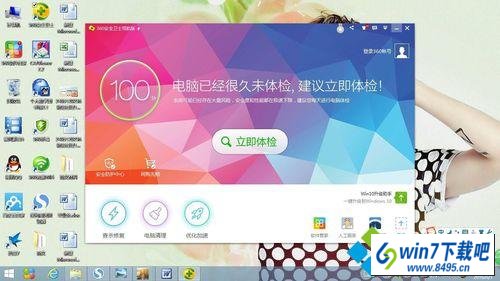
2、进入“全部工具”页面,下拉,看到网络优化里面有一个断网急救箱;
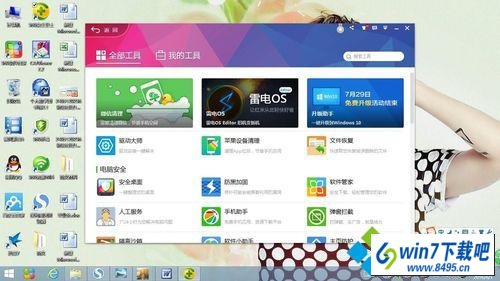
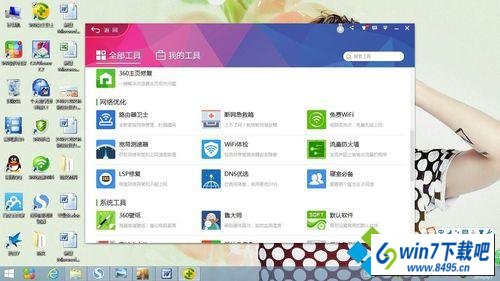
3、点击断网急救箱,出现如下界面,点击“全面诊断”;
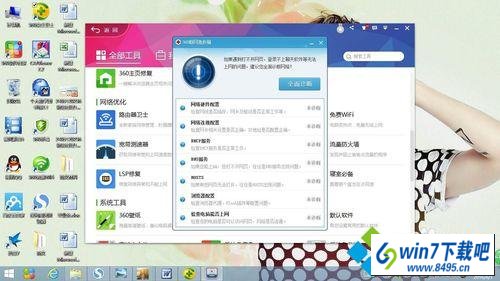
4、小编因为在清理电脑的时候误删了系统文件导致电脑浏览器无法打开,检测发现了3项问题;
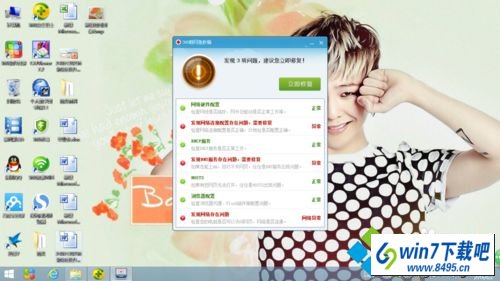
5、进行修复;

6、在进行修复的时候如果出现了其他的问题请按照提示操作。如果出现了下面的这种情况,点击确定就好,重启后网络就会恢复正常,电脑里面的文件是不会丢失的。
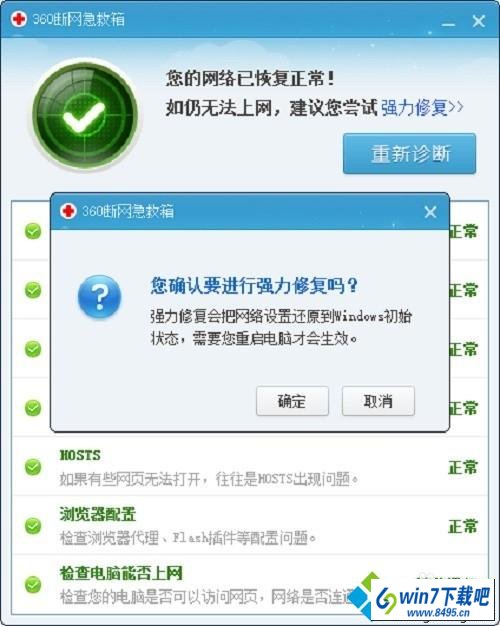
上述教程内容就是win10系统使用360安全卫士解决浏览器打不开的方法,通过360设置之后,浏览器就可以顺利运行了,简单实用的方法,希望对大家有所帮助。
栏目专题推荐
系统下载推荐
-
 1
1电脑公司Windows10 32位 体验装机版 2020.06
发布日期:2020-05-09人气:16
-
 2
2电脑公司Windows10 64位 可靠装机版 2020.08
发布日期:2020-07-13人气:12
-
 3
3系统之家Windows xp 热门装机版 2020.05
发布日期:2020-05-07人气:586
-
 4
4雨林木风 Win10 64位 热门装机版 2019.12
发布日期:2019-11-19人气:113
-
 5
5番茄花园Windows7 官网装机版64位 2020.12
发布日期:2020-12-03人气:0
-
 6
6雨林木风Windows xp 纯净装机版 2021.05
发布日期:2021-04-14人气:2087
教程资讯推荐
-
 1
1绿茶设置win10系统开启远程桌面连接教程的步骤
发布日期:2019-10-13人气:1133
-
 2
2如何关上win10电脑火狐浏览器javascript介绍
发布日期:2013-04-13人气:719
-
 3
3win10/win10系统无法设置屏幕保护模式问题的处理方法
发布日期:2019-05-31人气:1736
-
 4
4win10系统 svn服务器就如何安装的?
发布日期:2019-02-11人气:5159
-
 5
5win10系统认证过期如何办|win10系统认证过期的处理办法
发布日期:2015-03-13人气:6292
-
 6
6在win10电脑上配置开启指纹识别功能的全能步骤
发布日期:2014-12-19人气:3573